WPS作为一款功能强大的办公软件,广泛应用于各种文档编辑和排版工作。在文档排版中,设置合适的行间距对于提升文档的可读性和美观度至关重要。本文将详细介绍如何在WPS中设置20磅的行间距,帮助用户轻松完成文档排版。
一、选中需要调整行距的文本
首先,打开WPS文档,使用鼠标拖动或Shift+方向键组合选中你想要调整行距的文本段落。这是设置行间距的第一步,确保你的调整只作用于指定的文本内容。
二、打开段落设置
选中文本后,右键点击选中的文本,会弹出一个菜单。在菜单中选择【段落】选项,点击后会进入到一个新的页面,这个页面专门用于设置段落的格式。
三、选择固定值并设置20磅
在段落设置的页面中,找到【行距】选项。默认情况下,行距可能是单倍行距、1.5倍行距或双倍行距等。为了设置特定的20磅行距,你需要点击行距选项旁的下拉箭头,从弹出的选项中选择【固定值】。选择【固定值】后,你会看到一个“设置值”的输入框,在这个输入框中输入数字【20】,然后点击【确定】按钮保存设置。
四、查看与调整效果
完成上述步骤后,返回到WPS的编辑页面,你会发现选中的文本内容的行距已经被修改为20磅。如果不满意,可以随时调整参数并重新预览,直到达到满意的效果为止。
五、批量调整与快捷键操作
如果你需要调整整个文档的行距,可以使用WPS的“样式”功能,先设置一个带有20磅行距的样式,然后将这个样式应用到整个文档中。此外,WPS还支持一些快捷键操作来调整行距,如“Ctrl+1”设置为单倍行距,“Ctrl+2”设置为双倍行距等。但请注意,快捷键可能因WPS版本的不同而有所差异。
通过以上步骤,你可以轻松地在WPS中设置20磅的行间距,使你的文档更加美观和易读。